REQUISITOS DO SISTEMA
|
|
|
- Nathalie Fragoso Balsemão
- 7 Há anos
- Visualizações:
Transcrição
1 ÍNDICE Requisitos do Sistema... 1 Conteúdo da Embalagem... 2 Nomes das Partes... 2 Especificações... 2 Instalando o Driver USB... 3 Instalando o Software... 4 Verificando a Conexão de Sua WebCam... 5 Desinstalando o Driver USB e o Software... 6 Usando o Ulead Photo Explores 8.0 SE... 8 Capturando Videos... 9 Convertendo Arquivos de Video Usando o Trim Video Capturando Fotos Criando uma Exibição de Slides Ulead COOL Videoconferência pela Internet Certificado de Garantia REQUISITOS DO SISTEMA Computador pessoal, laptop, desktop ou compatível com IBM equipado com, pelo menos, um Pentium 166 MHz e com porta USB ativa (Universal Serial Bus). Windows 98 SE / ME / 2000 / XP, drive de CD ROM, monitor colorido, mouse e teclado. Para videoconferência, seu computador deve possuir um modem e software de comunicação para conexão de Internet. 1
2 CONTEÚDO DA EMBALAGEM Câmera PC (com cabo USB) Disco de Instalação Guia do Usuário NOME DAS PARTES BOTÃO DE DISPARO LED LIGADO/ DESLIGADO CABO USB MICROFONE LENTE SUPORTE DA CÂMERA ESPECIFICAÇÕES 2 Sensor de Imagem CMOS colorido progressivo 1/4", 640 x 480 pixels Especificação da Lente F2.8, f=4.9mm, Ângulo de Visão 53 Faixa de Foco Foco manual, 10 cm a infinito Sistema Operacional Microsoft Windows 98 SE / ME / 2000 / XP Resolução de Captura de Video 640x480, 352x288, 320x240, 176x144, 160x120 Botão de Disparo Acionamento Eletrônico Interface com o Computador USB Alimentação Efetuada através da porta USB
3 1. Ligue o computador. 2. Insira o disco de instalação no drive de CD-ROM. O menu de instalação contido no CD deverá aparecer na tela. 3. Quando surgir a tela, escolha PC Camera Driver. 4. Siga as instruções apresentadas na tela. 5. Reinicie o computador. INSTALANDO O DRIVE USB Somente para Windows 2000/XP: Durante a instalação do driver ou do software, o computador pode exibir a mensagem: O software que você está instalando não contém a assinatura Microsoft e pode não funcionar corretamente.deseja continuar? Sim/Não. Selecione Sim e continue a instalação. 3
4 INSTALANDO O SOFTWARE 1. Insira o disco de instalação no drive de CD-ROM. O menu de instalação contido no CD deverá aparecer na tela. 2. Quando surgir a tela, escolha Ulead Photo Explorer 8.0 SE ou Ulead COOL360 para instalar o software. 3. Siga as instruções apresentadas na tela. 4. O software instalado criará automaticamente os ícones Ulead Photo Explorer 8.0 SE ou Ulead COOL360 na área de trabalho do seu computador. 4
5 VERIFICANDO A CONEXÃO DA SUA WEBCAM Encaixe o cabo USB da sua câmera na porta USB do computador. Somente para Windows 98/ME: Clique duas vezes seguidas no ícone Meu Computador -> Painel de Controle -> Sistema -> Gerenciador de Dispositivos -> Dispositivo de Imagem. Quando você visualizar USB PC Camera SN9C103, significa que agora a câmera está instalada. Somente para Windows 2000/XP: Clique duas vezes seguidas no ícone Meu Computador (Windows 2000) ou clique no botão Iniciar e selecione Meu Computador (Windows XP) -> Painel de Controle -> Sistema -> Hardware -> Gerenciador de Dispositivos -> Dispositivo de Imagem. Quando você visualizar USB PC Camera SN9C103, significa que agora a câmera está instalada. 5
6 DESINSTALANDO O SOFTWARE E O DRIVER USB Para Windows 2000/98/ME: DESINSTALANDO O SOFTWARE 1. Clique no botão Iniciar da Barra de Tarefas e escolha Configurações. 2. Escolha Painel de Controle e clique duas vezes seguidas em Adicionar ou remover programas. 3. Selecione o programa a ser desinstalado: Ulead Photo Explorer 8.0 SE. 4. Clique em Remover Programa e siga as instruções apresentadas na tela. DESINSTALANDO O DRIVER DA CÂMERA 1. Clique no botão Iniciar da Barra de Tarefas e escolha Configurações. 2. Escolha Painel de Controle e clique duas vezes seguidas em Adicionar ou remover programas. 3. Selecione o programa a ser desinstalado: USB PC Camera SN9C Clique em Remover Programa e siga as instruções apresentadas na tela. 6
7 DESINSTALANDO O SOFTWARE E O DRIVER USB Para Windows XP: DESINSTALANDO O SOFTWARE 1. Clique no botão Iniciar da Barra de Tarefas e escolha Painel de Controle. 2. Clique duas vezes seguidas em Adicionar ou remover programas. 3. Selecione o programa a ser desinstalado: Ulead Photo Explorer 8.0 SE. 4. Clique em Remover e siga as instruções apresentadas na tela. DESINSTALANDO O DRIVER DA CÂMERA 1. Clique no botão Iniciar da Barra de Tarefas e escolha Painel de Controle. 2. Clique duas vezes seguidas em Adicionar ou remover programas. 3. Selecione o programa a ser desinstalado: USB PC Camera SN9C Clique em Remover Programa e siga as instruções apresentadas na tela. 7
8 USANDO O ULEAD PHOTO EXPLORER 8.0 SE O NAVEGADOR BARRA DE FERRAMENTAS SEUS ARQUIVOS VISUALIZAÇÃO DA IMAGEM BARRA DE ENDEREÇO TECLA DE NAVEGAÇÃO EXIBIÇÃO DE SLIDES 8 O Photo Explorer combina ferramentas para adquirir, visualizar, organizar, ajustar e compartilhar imagens e videos. Ele possui um navegador (browser) que permite, em seu computador, navegar pelos arquivos e pastas e também efetuar uma pré-visualização e gerenciamento destes arquivos e pastas. Possui também um visualizador (viewer) que possibilita ver as imagens por completo. O VISUALIZADOR
9 USANDO O ULEAD PHOTO EXPLORER 8.0 SE Você pode usar o Ulead Photo Explorer para: Visualizar, movimentar, copiar, excluir ou renomear rapidamente os arquivos de mídia contidos em uma pasta. Criar proteções de tela, calendários, papéis de parede para Windows, exibições de slides e páginas de Internet com vínculos do tipo hyperlink de acesso direto pelo cursor do mouse. Captar imagens diretamente através de câmeras digitais e capturar videos de câmeras de computador. Conecte a câmera ao seu computador usando o cabo USB e ligue-o. Abra o Photo Explorer 8.0 SE. Capturando Videos 1. Selecione Video -> Capture Video. Você verá em seu computador a imagem ao vivo capturada pela câmera. 2. Na caixa de diálogo Capture Video - Live View, clique em Setup -> Options para personalizar mais configurações. Clique em Setup -> Video Format para confirmar a compressão como sendo MJPG. 3. Clique no botão Record para iniciar a captura, e clique em Stop recording para interromper a gravação. 4. Depois que a captura tiver sido interrompida, você verá a caixa de diálogo Capture Video - Edit. Clique no botão Save As... para salvar o video capturado como um arquivo com extensão.avi. Você pode preferir transferir o video para o formato VCD para economizar espaço e gravar em VCD. Use Connect video e selecione Save as mpg para salvar desta forma. 5. Se você quiser retornar e capturar um novo video sem salvar o atual, clique no botão Live View. 9
10 USANDO O ULEAD PHOTO EXPLORER 8.0 SE Nota: Ajustar os itens Frame Rate (velocidade dos quadros), Frame Size (tamanho do quadro) e Audio Format (formato do audio) afeta o tamanho do arquivo do video. Convertendo Arquivos de Video 1. Selecione o video que deseja converter. Selecione Video -> Convert Video File Digite o nome para o arquivo e selecione o formato no qual deseja converter o arquivo. Selecione, também, a pasta de destino. 3. Clique em Options para personalizar as configurações de conversão. Cada formato de arquivo possui opções diferentes de conversão de arquivo e, por isso, é melhor você configurá-las de acordo com sua preferência. Depois de configurar as opções, clique em OK. 4. Clique em Save. Usando o Trim Video Use este comando para diminuir o comprimento dos seus arquivos de video ou cortar um video no ponto que desejar. 1. Selecione o arquivo de video que deseja diminuir. 2. Selecione Video -> Trim Video File Arraste o deslizador abaixo da janela do video para selecionar os pontos onde o video deve começar e terminar, e clique nos botões Set mark in e Set mark out para marcar os pontos de início e de término. 4. Salve o arquivo de video modificado/reduzido. 10
11 USANDO O ULEAD PHOTO EXPLORER 8.0 SE Capturando Fotos 1. Selecione Video -> Capture Still Image. 2. Na caixa de diálogo Capture Still Image From Video Device, clique em Setup... -> Options para personalizar mais configurações. Depois de determinar as configurações, clique em OK para retornar à caixa de diálogo. 3. Selecione Single Image Capture para capturar o quadro atual e salvá-lo automaticamente na pasta atualmente selecionada. O nome e o tipo do arquivo dependerão das opções configuradas na caixa de diálogo Still Image Capture Options. 4. Selecione Capture Image Sequence (every X Seconds) para capturar um único quadro do video a cada X segundos. O intervalo de tempo é determinado na caixa de diálogo Still Image Capture Options. Os quadros são salvos automaticamente na pasta selecionada. 5. Clique em Capture Now para capturar o quadro atual. Se for selecionado Capture Image Sequence (every 5 Seconds), você deve clicar em Stop para interromper a captura. Criando uma Exibição de Slides Com a função Slide Show do Photo Explorer você agrupa Arquivos de imagem, JPEG no formato Exif, arquivos de video e arquivos de som e planeja sua seqüência de exibição em forma de slides. COMO CRIAR UMA EXIBIÇÃO DE SLIDES: 1. Selecione Tools -> Slide-Show para abrir a opção Slide Show Storyboard e criar um novo projeto. 2. Selecione e arraste as miniaturas das imagens, videos e arquivos 11
12 USANDO O ULEAD PHOTO EXPLORER 8.0 SE de som para a área do exibidor de esboços. Você pode arrastar miniaturas de pastas diferentes. 3. Para alterar a seqüência das miniaturas, basta arrastá-las para a posição desejada. Se você quiser ouvir música enquanto exibe imagens, coloque o arquivo de som antes da primeira imagem da seqüência de exibição de slides. 4. Clique no botão Slide Show Options para selecionar o efeito de transição e outras opções de exibição. Escolha se quer que a exibição seja controlada automática ou manualmente. 5. Para obter uma exibição de execução automática, digite também o intervalo de tempo para exibição das imagens. Se você quiser que cada imagem tenha um intervalo de tempo diferente, selecione cada miniatura e clique no botão Slide Properties. Configure então, o intervalo de tempo para a imagem selecionada. 6. Clique em Save. Na próxima vez em que quiser efetuar alterações, basta abrir novamente o arquivo com extensão.ues na opção Slide Show Storyboard. CRIANDO UM DISCO COM UMA EXIBIÇÃO DE SLIDES: Depois de personalizar sua exibição de slides, você poderá gravála em CD. 1. Clique em Create Slide Show Disc. Surgirá a caixa de diálogo Create Slide Show Disc - Settings. 2. Selecione TV system e escolha a opção NTSC 3. Especifique as informações do Disc label (nome) a ser gravado no disco. 4. Para que os arquivos originais usados na exibição de slides 12
13 USANDO O ULEAD PHOTO EXPLORER 8.0 SE sejam copiados, selecione Copy original media files to disc. 5. A opção Joliet file system for VCD mantém os nomes de arquivos ao gravá-los no disco. 6. Clique em Next. Surgirá a caixa de diálogo Create Slide Show Disc - Finish. 7. Selecione o gravador de CD e a velocidade de gravação a ser usada para gravar o disco. 8. Clique no botão Record CD para iniciar a gravação do disco. Quando a câmera está conectada ao computador, você pode utilizála como uma Web Cam com USB. 13
14 ULEAD COOL 360 Clique duas vezes seguidas no ícone COOL 360 da sua área de trabalho para abrir o programa INÍCIO - Iniciando um Projeto Clique no ícone New Project do painel. O orientador New Project Wizard o guiará na configuração do projeto. Organize seu projeto de panorama selecionando tipo, nome, localização para o projeto e digite uma breve descrição para o mesmo. Pesquise, selecione e organize arquivos com visualizações prévias em uma única caixa de diálogo. É simples configurar o panorama. É importante escolher a lente correta para a câmera e as opções corretas de emenda para obter um panorama com alta qualidade (clique em Finish quando estiver pronto para continuar).
15 ULEAD COOL AJUSTE - Aperfeiçoando suas fotos Para ajustar a aparência de suas imagens clique em Adjust Step. Corrija as diferenças no balanço das cores, inclinação e ângulo da câmera para aperfeiçoar seu panorama. Alinhe as imagens manualmente através do processo arrastar e soltar ou do teclado. 15
16 ULEAD COOL TÉRMINO - Compartilhando Panoramas As opções de compartilhamento proporcionam muitas possibilidades de exibição de panoramas: Save (salvar), (enviar por correio eletrônico), Web (divulgar na Internet), Screen Saver (utilizar como papel de parede), Print (imprimir) e Copy (copiar). Clique duas vezes seguidas no ícone COOL 360 Viewer para abrir o programa. O COOL 360 Viewer exibe uma visua-lização completa (360º) da imagem. Nota: Para ver o procedimento detalhado de operação, consulte o programa de Ajuda (Help). 16
17 VIDEOCONFERÊNCIA PELA INTERNET Para efetuar uma videoconferência com outra pessoa, você e ela devem ter o computador configurado com uma câmera Web, microfone, caixas acústicas e ter acesso à Internet. Você deve obter um software de videoconferência (comprar ou descarregar gratuitamente). Um programa básico para esta finalidade é o I- phone, o Microsoft NetMeeting ou o MSN Messenger. Por exemplo: para descarregar o Windows NetMeeting, acesse o endereço procure NetMeeting e siga o procedimento apresentado para descarregar (download) o programa. Iniciando o NetMeeting: você deve seguir o procedimento simples de configuração apresentado na tela do computador. Digite suas informações pessoais e ajuste o volume do microfone. Veja, a seguir, como é fácil receber e enviar videos. Receber um video: 1. Faça contato com a pessoa que você deseja ver/ouvir. 2. No menu Tools, escolha Video, então clique em Receive. Enviar um video: 1. Faça contato com a pessoa que você deseja ver/ouvir. 2. Você pode clicar no botão Start Video diretamente na própria tela ou você também pode clicar no menu Tools, escolher Video e, então, Send. Nota: Depois que o video for iniciado, o botão Start/Stop Video será alterado para Stop Video. Se quiser interromper o video, clique no botão Start/Stop Video novamente. Nota: Para suporte sobre o software ou informação detalhada para trabalhar com o Photo Explorer 8.0 SE, acesse 17
18 CERTIFICADO DE GARANTIA - 1 ANO É importante que seja lido o Manual de Instruções de uso do produto. Assim sendo, ficam expressas as seguintes condições de garantia: 1. A Elgin oferece garantia contra defeitos de fabricação, pelo prazo estipulado para cada um de seus produtos, contado a partir da data da Nota Fiscal de Compra, que passa a fazer parte integrante deste certificado. 2. Constatado o eventual defeito de fabricação, o consumidor deverá dirigir-se aos postos de Assistência Técnica Autorizada, pois somente estes estão qualificados a examinar e reparar o produto. 3. No prazo de garantia, as partes, peças e componentes, que apresentarem eventuais defeitos de fabricação, serão substituídos gratuitamente. A mão-de-obra aplicada no serviço também não acarretará nenhum tipo de ônus para o consumidor. 4. Fica convencionado que esta Garantia perderá totalmente a sua validade, se ocorrer uma das hipóteses expressas a seguir: Se o defeito apresentado for ocasionado pelo consumidor ou terceiros, estranhos ao fabricante. Se o produto for examinado, alterado, adulterado, fraudado, ajustado, corrompido ou consertado por pessoa não autorizada pelo fabricante. Se qualquer peça, parte ou componente agregado ao produto, caracterizar-se como não original, adequado ou novo e ainda, não encontrar-se dentro das especificações técnicas da Elgin. 18
19 CERTIFICADO DE GARANTIA - 1 ANO Se ocorrer a ligação do produto em rede elétrica diversa da recomendação do Manual de Instruções. Se o número de série, que identifica o produto, estiver de alguma forma alterado ou rasurado. 5. Estão excluídos desta garantia os eventuais defeitos decorrentes do desgaste natural do produto ou pela negligência do consumidor no cumprimento das instruções do manual do produto. 6. A Elgin obriga-se a prestar o atendimento somente nas localidades onde existirem postos de Assistência Técnica Autorizada. 7. O transporte ou envio do produto com eventual defeito de fabricação até o posto de Assistência Técnica Autorizada, correrá por conta e risco do consumidor. Em caso de dúvidas ou sugestões, entre em contato com o GRANDE SÃO PAULO:
20 20
Características da VideoCAM Eye
 Características da VideoCAM Eye Botão SnapShot 1 (INSTANTÂNEO) 2 Indicador de LED 3 Lente 4 Base giratória Instalação da VideoCAM Eye 1. Instale primeiro o driver e somente então conecte a VideoCAM Eye
Características da VideoCAM Eye Botão SnapShot 1 (INSTANTÂNEO) 2 Indicador de LED 3 Lente 4 Base giratória Instalação da VideoCAM Eye 1. Instale primeiro o driver e somente então conecte a VideoCAM Eye
Manual de Instalação do NB-TV 100
 Manual de Instalação do NB-TV 100 Conteúdo Versão 2.0 Capítulo 1 : Instalação da placa Cardbus do NB-TV 100...2 1.1 Conteúdo da Embalagem...2 1.2 Exigências do Sistema...2 1.3 Instalação do Hardware...2
Manual de Instalação do NB-TV 100 Conteúdo Versão 2.0 Capítulo 1 : Instalação da placa Cardbus do NB-TV 100...2 1.1 Conteúdo da Embalagem...2 1.2 Exigências do Sistema...2 1.3 Instalação do Hardware...2
Passo 3: Preparando-se para a criação de seu vídeo de curta duração/apresentação de slides
 Bem-vindo ao Picture Package Producer2 Iniciar e sair do Picture Package Producer2 Passo 1: Selecionando imagens Passo 2: Verificando as imagens selecionadas Passo 3: Preparando-se para a criação de seu
Bem-vindo ao Picture Package Producer2 Iniciar e sair do Picture Package Producer2 Passo 1: Selecionando imagens Passo 2: Verificando as imagens selecionadas Passo 3: Preparando-se para a criação de seu
Notas. Manual do Usuário 7. DESLIGANDO O MP3 PLAYER... 6 EM MODO PLAY CERTIFICADO DE GARANTIA 180 DIAS EM MODO STANDBY...
 Notas 24 ÍNDICE 1. CONTEÚDO DA EMBALAGEM... 3 2. REQUISITOS NECESSÁRIOS... 3 3. FONTE DE ENERGIA... 3 4. BOTÕES DE CONTROLE... 4 5. INSTALAÇÃO DO MP3 PLAYER... 5 6. LIGANDO O MP3 PLAYER... 5 7. DESLIGANDO
Notas 24 ÍNDICE 1. CONTEÚDO DA EMBALAGEM... 3 2. REQUISITOS NECESSÁRIOS... 3 3. FONTE DE ENERGIA... 3 4. BOTÕES DE CONTROLE... 4 5. INSTALAÇÃO DO MP3 PLAYER... 5 6. LIGANDO O MP3 PLAYER... 5 7. DESLIGANDO
Bem-vindo ao Picture Package Producer2
 Manual do Picture Package Producer2 Bem-vindo ao Picture Package Producer2 Bem-vindo ao Picture Package Producer2 Iniciar e sair do Picture Package Producer2 Passo 1: Selecionando imagens Passo 2: Verificando
Manual do Picture Package Producer2 Bem-vindo ao Picture Package Producer2 Bem-vindo ao Picture Package Producer2 Iniciar e sair do Picture Package Producer2 Passo 1: Selecionando imagens Passo 2: Verificando
Requisitos do sistema Verificação dos componentes Conteúdo da embalagem Nome das partes Especificações Instalando o drive USB Verificando a conexão e
 Índice Notas Requisitos do sistema Verificação dos componentes Conteúdo da embalagem Nome das partes Especificações Instalando o drive USB Verificando a conexão e instalação da sua WebCam Desinstalando
Índice Notas Requisitos do sistema Verificação dos componentes Conteúdo da embalagem Nome das partes Especificações Instalando o drive USB Verificando a conexão e instalação da sua WebCam Desinstalando
Informática para Concursos
 Informática para Concursos Professor: Thiago Waltz Ferramentas Multimídia a) Ferramentas Multimídia Multimídia: Multimídia é a combinação, controlada por computador, de pelo menos um tipo de mídia estática
Informática para Concursos Professor: Thiago Waltz Ferramentas Multimídia a) Ferramentas Multimídia Multimídia: Multimídia é a combinação, controlada por computador, de pelo menos um tipo de mídia estática
Manual de Instalação do DVB-T 300U
 Manual de Instalação do DVB-T 300U Conteúdo V2.0 Capítulo 1 : Instalação da TV Box do DVB-T 300U...2 1.1 Conteúdo da Embalagem...2 1.2 Exigências do Sistema...2 1.3 Instalação do Hardware...2 Capítulor
Manual de Instalação do DVB-T 300U Conteúdo V2.0 Capítulo 1 : Instalação da TV Box do DVB-T 300U...2 1.1 Conteúdo da Embalagem...2 1.2 Exigências do Sistema...2 1.3 Instalação do Hardware...2 Capítulor
Manual de Instalação do DVB-T 100
 Manual de Instalação do DVB-T 100 Conteúdo V2.0 Capítulo 1 : Instalação do DVB-T 100...2 1.1 Conteúdo da Embalagem...2 1.2 Exigências do Sistema...2 1.3 Instalação do Hardware...2 Capítulo 2 : Instalação
Manual de Instalação do DVB-T 100 Conteúdo V2.0 Capítulo 1 : Instalação do DVB-T 100...2 1.1 Conteúdo da Embalagem...2 1.2 Exigências do Sistema...2 1.3 Instalação do Hardware...2 Capítulo 2 : Instalação
Manual de Instalação do NB-TV 220
 Manual de Instalação do NB-TV 220 Conteúdo Versão 2.1 Capítulo 1 : Instalação da Placa de TV do NB-TV 220...2 1.1 Conteúdo da Embalagem...2 1.2 Exigências do Sistema...2 1.3 Instalação do Hardware...2
Manual de Instalação do NB-TV 220 Conteúdo Versão 2.1 Capítulo 1 : Instalação da Placa de TV do NB-TV 220...2 1.1 Conteúdo da Embalagem...2 1.2 Exigências do Sistema...2 1.3 Instalação do Hardware...2
Scopia Desktop Client do CFN
 Scopia Desktop Client do CFN Este manual explica como preparar seu cliente Scopia Desktop para usá-lo pela primeira vez. O Scopia Desktop Client não precisa de configurações para ser usado, mas existem
Scopia Desktop Client do CFN Este manual explica como preparar seu cliente Scopia Desktop para usá-lo pela primeira vez. O Scopia Desktop Client não precisa de configurações para ser usado, mas existem
EasyCam VP-003. Manual Completo
 EasyCam VP-003 Manual Completo Requisitos de sistema Windows ME/2000/XP Pentium 166 MHz ou superior Porta USB unidade CD ROM Para transferir imagens fixas, ou para vídeo conferência, o seu computador deve
EasyCam VP-003 Manual Completo Requisitos de sistema Windows ME/2000/XP Pentium 166 MHz ou superior Porta USB unidade CD ROM Para transferir imagens fixas, ou para vídeo conferência, o seu computador deve
Conteúdo da embalagem
 Conteúdo da embalagem 1. Unidade principal da Câmara Web da Prestigio 2. CD utilitário 3. Guia rápido 4. Cartão de garantia Introdução 1. Ligue o computador ou portátil. 2. Insira o conector USB em qualquer
Conteúdo da embalagem 1. Unidade principal da Câmara Web da Prestigio 2. CD utilitário 3. Guia rápido 4. Cartão de garantia Introdução 1. Ligue o computador ou portátil. 2. Insira o conector USB em qualquer
INFORMÁTICA APLICADA AULA 05 WINDOWS XP
 UNIVERSIDADE FEDERAL RURAL DO SEMI-ÁRIDO CURSO: Bacharelado em Ciências e Tecnologia INFORMÁTICA APLICADA AULA 05 WINDOWS XP Profª Danielle Casillo SUMÁRIO Painel de Controle 2 PAINEL DE CONTROLE Fornece
UNIVERSIDADE FEDERAL RURAL DO SEMI-ÁRIDO CURSO: Bacharelado em Ciências e Tecnologia INFORMÁTICA APLICADA AULA 05 WINDOWS XP Profª Danielle Casillo SUMÁRIO Painel de Controle 2 PAINEL DE CONTROLE Fornece
Personalizando o seu PC
 Novo no Windows 7? Mesmo que ele tenha muito em comum com a versão do Windows que você usava antes, você ainda pode precisar de uma ajuda para fazer tudo direitinho. Este guia contém muitas informações
Novo no Windows 7? Mesmo que ele tenha muito em comum com a versão do Windows que você usava antes, você ainda pode precisar de uma ajuda para fazer tudo direitinho. Este guia contém muitas informações
Instalando o Driver de Impressora Custom PostScript ou PCL para Windows
 Instalando o Driver de Impressora Custom PostScript ou PCL para Windows Este arquivo Leiame contém instruções para instalar o Driver de Impressora Custom PostScript ou PCL em sistemas Windows. Os Drivers
Instalando o Driver de Impressora Custom PostScript ou PCL para Windows Este arquivo Leiame contém instruções para instalar o Driver de Impressora Custom PostScript ou PCL em sistemas Windows. Os Drivers
Antes de instalar o software
 Antes de instalar o software Antes de usar a impressora, os drivers e o software Status Monitor devem ser instalados. O software se encontra no CD- ROM de instalação do software fornecido com a impressora.
Antes de instalar o software Antes de usar a impressora, os drivers e o software Status Monitor devem ser instalados. O software se encontra no CD- ROM de instalação do software fornecido com a impressora.
Brasil. Características da Slim 320. Instalação da Slim 320
 Características da Slim 320 1 2 Indicador de LED Quando a Slim 320 for conectada, o indicador de LED será aceso. Lente Você poderá ajustar o foco girando a lente. Instalação da Slim 320 1. Instale primeiro
Características da Slim 320 1 2 Indicador de LED Quando a Slim 320 for conectada, o indicador de LED será aceso. Lente Você poderá ajustar o foco girando a lente. Instalação da Slim 320 1. Instale primeiro
Windows 8 Plano de Aula 24 Aulas (Aulas de 1 Hora)
 5235 - Windows 8 Plano de Aula 24 Aulas (Aulas de 1 Hora) Aula 1 Capítulo 1 - Introdução ao Windows 8 1.1. Novidades da Versão.........21 1.2. Tela de Bloqueio.........21 1.2.1. Personalizar a Tela de
5235 - Windows 8 Plano de Aula 24 Aulas (Aulas de 1 Hora) Aula 1 Capítulo 1 - Introdução ao Windows 8 1.1. Novidades da Versão.........21 1.2. Tela de Bloqueio.........21 1.2.1. Personalizar a Tela de
Conversor USB/Serial Instalação drive USB controlador CP-WS12/OEM e conversores USB/Serial
 Comércio e Manutenção de Produtos Eletrônicos proxsys@proxsys.com.br Conversor USB/Serial Instalação drive USB controlador CP-WS12/OEM e conversores USB/Serial PROXSYS Conversor USB/RS485 ou USB/RS232
Comércio e Manutenção de Produtos Eletrônicos proxsys@proxsys.com.br Conversor USB/Serial Instalação drive USB controlador CP-WS12/OEM e conversores USB/Serial PROXSYS Conversor USB/RS485 ou USB/RS232
Datalogger 75/75. Kit software e base
 Datalogger 75/75 Kit software e base *quando a carga da bateria estiver fraca, desligue o aparelho e coloque uma bateria nova. INSTALAÇÃO DO SOFTWARE Insira o Software do datalogger no PC e o procedimento
Datalogger 75/75 Kit software e base *quando a carga da bateria estiver fraca, desligue o aparelho e coloque uma bateria nova. INSTALAÇÃO DO SOFTWARE Insira o Software do datalogger no PC e o procedimento
Guia de instalação VIP E2100
 Guia de instalação VIP E2100 VIP E2100 Câmera IP Parabéns, você acaba de adquirir um produto com a qualidade e segurança Intelbras. A câmera IP Intelbras VIP E2100 é uma câmera de segurança com resolução
Guia de instalação VIP E2100 VIP E2100 Câmera IP Parabéns, você acaba de adquirir um produto com a qualidade e segurança Intelbras. A câmera IP Intelbras VIP E2100 é uma câmera de segurança com resolução
Modelo SL355 Dosímetro de Ruído/Registrador de Dados
 Modelo SL355 Dosímetro de Ruído/Registrador de Dados Guia de Ajuda do Software Versão 1.2 3/2012 Introdução ao Software O software do Dosímetro de Ruído SL355 permite configurar e recuperar os dados gravados
Modelo SL355 Dosímetro de Ruído/Registrador de Dados Guia de Ajuda do Software Versão 1.2 3/2012 Introdução ao Software O software do Dosímetro de Ruído SL355 permite configurar e recuperar os dados gravados
Guia de instalação CF 6031
 Guia de instalação CF 6031 CF 6031 Software de configuração para conexão de dados Windows XP, Windows Vista, Windows Seven, Windows 8 e Windows 10 Este tutorial serve de instrução para configuração do
Guia de instalação CF 6031 CF 6031 Software de configuração para conexão de dados Windows XP, Windows Vista, Windows Seven, Windows 8 e Windows 10 Este tutorial serve de instrução para configuração do
USANDO SEU CELULAR NOKIA COMO WEBCAM
 USANDO SEU CELULAR NOKIA COMO WEBCAM REQUISITOS: - Celular Nokia Symbian S60 3rd - Windows XP (de preferência), funciona também no Windows 2000/ME, no 98se ou Vista não sei se irá funcionar. - Adaptador
USANDO SEU CELULAR NOKIA COMO WEBCAM REQUISITOS: - Celular Nokia Symbian S60 3rd - Windows XP (de preferência), funciona também no Windows 2000/ME, no 98se ou Vista não sei se irá funcionar. - Adaptador
O Camguard permite detectar e gravar vídeos facilmente com uma webcam.
 CamGuard O Camguard permite detectar e gravar vídeos facilmente com uma webcam. Para ativar o CamGuard, clique em no console do aplicativo da webcam da Kworld. A interface do CamGuard é exibida e apresenta
CamGuard O Camguard permite detectar e gravar vídeos facilmente com uma webcam. Para ativar o CamGuard, clique em no console do aplicativo da webcam da Kworld. A interface do CamGuard é exibida e apresenta
Assistente de Instalação & Manual do Usuário
 Assistente de Instalação & Manual do Usuário Índice GfK Digital Trends App... 2 Requisitos de Sistema... 2 Fazendo o download pelo Microsoft Internet Explorer... 2 Instalação... 3 Assistente de Instalação...
Assistente de Instalação & Manual do Usuário Índice GfK Digital Trends App... 2 Requisitos de Sistema... 2 Fazendo o download pelo Microsoft Internet Explorer... 2 Instalação... 3 Assistente de Instalação...
Bem-vindo ao Picture Package DVD Viewer. Iniciar e sair do Picture Package DVD Viewer. Visualizando imagens. Copiando imagens para o computador
 Bem-vindo ao Picture Package DVD Viewer Iniciar e sair do Picture Package DVD Viewer Visualizando imagens Copiando imagens para o computador Editando imagens copiadas Editando partes desnecessárias dos
Bem-vindo ao Picture Package DVD Viewer Iniciar e sair do Picture Package DVD Viewer Visualizando imagens Copiando imagens para o computador Editando imagens copiadas Editando partes desnecessárias dos
Capture Pro Software. Introdução. A-61640_pt-br
 Capture Pro Software Introdução A-61640_pt-br Introdução ao Alaris Capture Pro Software e Capture Pro Limited Edition Instalando o software: Capture Pro Software e Network Edition... 1 Instalando o software:
Capture Pro Software Introdução A-61640_pt-br Introdução ao Alaris Capture Pro Software e Capture Pro Limited Edition Instalando o software: Capture Pro Software e Network Edition... 1 Instalando o software:
Bem-vindo ao Picture Package DVD Viewer
 Manual do Picture Package DVD Viewer Bem-vindo ao Picture Package DVD Viewer Bem-vindo ao Picture Package DVD Viewer Iniciar e sair do Picture Package DVD Viewer Visualizando imagens Copiando imagens para
Manual do Picture Package DVD Viewer Bem-vindo ao Picture Package DVD Viewer Bem-vindo ao Picture Package DVD Viewer Iniciar e sair do Picture Package DVD Viewer Visualizando imagens Copiando imagens para
Aviso sobre o produto. Este guia descreve os recursos comuns à maioria dos modelos. Alguns recursos podem não estar disponíveis em seu computador.
 Início Copyright 2013 Hewlett-Packard Development Company, L.P. Windows é uma marca comercial registrada da Microsoft Corporation nos Estados Unidos. As informações contidas neste documento estão sujeitas
Início Copyright 2013 Hewlett-Packard Development Company, L.P. Windows é uma marca comercial registrada da Microsoft Corporation nos Estados Unidos. As informações contidas neste documento estão sujeitas
Seu manual do usuário XEROX WORKCENTRE 5645
 Você pode ler as recomendações contidas no guia do usuário, no guia de técnico ou no guia de instalação para XEROX WORKCENTRE 5645. Você vai encontrar as respostas a todas suas perguntas sobre a no manual
Você pode ler as recomendações contidas no guia do usuário, no guia de técnico ou no guia de instalação para XEROX WORKCENTRE 5645. Você vai encontrar as respostas a todas suas perguntas sobre a no manual
Copyright 2016 HP Development Company, L.P.
 Guia do Usuário Copyright 2016 HP Development Company, L.P. AMD é uma marca comercial registrada da Advanced Micro Devices, Inc. 2012 Google Inc. Todos os direitos reservados. Google é uma marca comercial
Guia do Usuário Copyright 2016 HP Development Company, L.P. AMD é uma marca comercial registrada da Advanced Micro Devices, Inc. 2012 Google Inc. Todos os direitos reservados. Google é uma marca comercial
Notas. Manual do Usuário ÍNDICE
 Notas ÍNDICE 1. CONTEÚDO DA EMBALAGEM... 3 2. REQUISITOS NECESSÁRIOS... 3 3. FONTE DE ENERGIA... 3 4. BOTÕES DE CONTROLE... 4 5. INSTALAÇÃO DO MP3 PLAYER... 5 6. LIGANDO O MP3 PLAYER... 5 7. DESLIGANDO
Notas ÍNDICE 1. CONTEÚDO DA EMBALAGEM... 3 2. REQUISITOS NECESSÁRIOS... 3 3. FONTE DE ENERGIA... 3 4. BOTÕES DE CONTROLE... 4 5. INSTALAÇÃO DO MP3 PLAYER... 5 6. LIGANDO O MP3 PLAYER... 5 7. DESLIGANDO
Localizador de Defeitos
 Manual de Instalação Rev. 4 Índice Índice...2 1 - Software...3 1.1 - Instalação...3 2 - Driver de comunicação...5 2.1 - Windows XP...5 2.2 - Windows Vista...7 2.3 - Windows 7...10 2.4 - Windows 8...13
Manual de Instalação Rev. 4 Índice Índice...2 1 - Software...3 1.1 - Instalação...3 2 - Driver de comunicação...5 2.1 - Windows XP...5 2.2 - Windows Vista...7 2.3 - Windows 7...10 2.4 - Windows 8...13
Questionário de revisão para AV1 de Informática Aplicada Valor 1,0 ponto - Deverá ser entregue no dia da prova.
 Questionário de revisão para AV1 de Informática Aplicada Valor 1,0 ponto - Deverá ser entregue no dia da prova. 1) Observe os seguintes procedimentos para copiar um arquivo de uma pasta para outra pasta
Questionário de revisão para AV1 de Informática Aplicada Valor 1,0 ponto - Deverá ser entregue no dia da prova. 1) Observe os seguintes procedimentos para copiar um arquivo de uma pasta para outra pasta
Instalando o driver personalizado de impressora PostScript ou PCL para Windows
 Instalando o driver personalizado de impressora PostScript ou PCL para Windows Este arquivo Leiame contém instruções para instalar o driver personalizado de impressora PostScript ou PCL em sistemas Windows.
Instalando o driver personalizado de impressora PostScript ou PCL para Windows Este arquivo Leiame contém instruções para instalar o driver personalizado de impressora PostScript ou PCL em sistemas Windows.
Este manual contém instruções para utilização do cabo adaptador USB para 4 portas seriais RS232 (F5141e FX 4S USB) (F5141e PWX FX 4S USB PWX)
 Este manual contém instruções para utilização do cabo adaptador USB para 4 portas seriais RS232 (F5141e FX 4S USB) (F5141e PWX FX 4S USB PWX) Manual do Usuário Ver. 1.00 Todos os nomes e marcas registradas
Este manual contém instruções para utilização do cabo adaptador USB para 4 portas seriais RS232 (F5141e FX 4S USB) (F5141e PWX FX 4S USB PWX) Manual do Usuário Ver. 1.00 Todos os nomes e marcas registradas
Manual de instruções. Requisito de sistema:
 Manual de instruções Requisito de sistema: Windows XP / Windows Vista / Windows 7 / Windows 8 (OS) 1 Porta USB (1.1 / 2.0) livre 30 MB disponíveis em disco Instalação: Primeiramente, conecte o mouse na
Manual de instruções Requisito de sistema: Windows XP / Windows Vista / Windows 7 / Windows 8 (OS) 1 Porta USB (1.1 / 2.0) livre 30 MB disponíveis em disco Instalação: Primeiramente, conecte o mouse na
IT LOG 80 Datalogger. Manual do Usuário. Rua Fernandes Vieira, 156 Belenzinho - São Paulo/S.P CEP:
 IT LOG 80 Datalogger Manual do Usuário Rua Fernandes Vieira, 156 Belenzinho - São Paulo/S.P CEP: 03059-023 Tel: (55 11) 3488-0200 Fax:(55 11) 3488-0208 vendas@instrutemp.com.br www.instrutemp.com.br Registrador
IT LOG 80 Datalogger Manual do Usuário Rua Fernandes Vieira, 156 Belenzinho - São Paulo/S.P CEP: 03059-023 Tel: (55 11) 3488-0200 Fax:(55 11) 3488-0208 vendas@instrutemp.com.br www.instrutemp.com.br Registrador
Apostila de Windows Movie Maker
 Apostila de Windows Movie Maker Autor: João Paulo da Silva Apostila de Windows Movie Maker Autor: João Paulo da Silva 2 Índice Introdução ao Windows Movie Maker...03 O que é o Windows Movie Maker?...03
Apostila de Windows Movie Maker Autor: João Paulo da Silva Apostila de Windows Movie Maker Autor: João Paulo da Silva 2 Índice Introdução ao Windows Movie Maker...03 O que é o Windows Movie Maker?...03
01- Instalação do driver da Sony UP-DR200
 01- Instalação do driver da Sony UP-DR200 1.1- Insira o CD de instalação de sua impressora Sony UP-DR200 no leitor de seu micro. Conecte o cabo USB em seu micro, conecte o cabo de força e cabo USB à sua
01- Instalação do driver da Sony UP-DR200 1.1- Insira o CD de instalação de sua impressora Sony UP-DR200 no leitor de seu micro. Conecte o cabo USB em seu micro, conecte o cabo de força e cabo USB à sua
Como usar o P-touch Transfer Manager
 Como usar o P-touch Transfer Manager Versão 0 BRA-POR Introdução Aviso importante O conteúdo deste documento e as especificações deste produto estão sujeitos a alterações sem aviso prévio. A Brother se
Como usar o P-touch Transfer Manager Versão 0 BRA-POR Introdução Aviso importante O conteúdo deste documento e as especificações deste produto estão sujeitos a alterações sem aviso prévio. A Brother se
FERRAMENTA ELETRÔNICA DE SERVIÇO CUMMINS INSITE
 Nº Grupo: 019/2011 22 Data: Referência: 01/11/2011 Aplicável a: Todos as séries de motores CUMMINS BRASIL LTDA BOLETIM DE SERVIÇOS / PEÇAS Endereçado a: Distribuidores e Filiais X OEM s Cliente/Usuário
Nº Grupo: 019/2011 22 Data: Referência: 01/11/2011 Aplicável a: Todos as séries de motores CUMMINS BRASIL LTDA BOLETIM DE SERVIÇOS / PEÇAS Endereçado a: Distribuidores e Filiais X OEM s Cliente/Usuário
MANUAL DE OPERAÇÃO WCV EQUIPAMENTOS ELETRÔNICOS LTDA AL. DOS ANAPURUS, 1939 MOEMA - SÃO PAULO BRASIL
 MANUAL SCOPE MANUAL DE OPERAÇÃO WCV EQUIPAMENTOS ELETRÔNICOS LTDA AL. DOS ANAPURUS, 1939 MOEMA - SÃO PAULO BRASIL TEL/FAX (11) 5535-7200 / 5531-5945 / 5531-8784 http://www.wcv.com.br Página 2 de 13 Índice
MANUAL SCOPE MANUAL DE OPERAÇÃO WCV EQUIPAMENTOS ELETRÔNICOS LTDA AL. DOS ANAPURUS, 1939 MOEMA - SÃO PAULO BRASIL TEL/FAX (11) 5535-7200 / 5531-5945 / 5531-8784 http://www.wcv.com.br Página 2 de 13 Índice
ESPECTROFOTÔMETRO DIGITAL - 721G MANUAL DE INSTRUÇÕES SOFTWARE
 ESPECTROFOTÔMETRO DIGITAL - 721G MANUAL DE INSTRUÇÕES SOFTWARE Instruções de operação para UVWin7 Seção 1: Instalação Televendas: 1. Requerimentos do Sistema Sistema operacional: Windows XP Processador:
ESPECTROFOTÔMETRO DIGITAL - 721G MANUAL DE INSTRUÇÕES SOFTWARE Instruções de operação para UVWin7 Seção 1: Instalação Televendas: 1. Requerimentos do Sistema Sistema operacional: Windows XP Processador:
MANUAL. ecosistemas.net.br
 MANUAL A Eco.Suite possui uma interface simples e de fácil utilização Com a Eco.Suite você trabalha de forma colaborativa, simples e objetiva, em uma única tela. Acesso ao Eco.Suite Tela Principal Após
MANUAL A Eco.Suite possui uma interface simples e de fácil utilização Com a Eco.Suite você trabalha de forma colaborativa, simples e objetiva, em uma única tela. Acesso ao Eco.Suite Tela Principal Após
MANUAL DO USUÁRIO E INSTALAÇÃO DE SOFTWARE
 MANUAL DO USUÁRIO E INSTALAÇÃO DE SOFTWARE Requisistos do Sistema Windows XP / Windows Vista / Windows 7 / Windows 8 / Windows 10 Porta USB (1.1 / 2.0) 30MB de espaço disponível no disco rígido Instalação
MANUAL DO USUÁRIO E INSTALAÇÃO DE SOFTWARE Requisistos do Sistema Windows XP / Windows Vista / Windows 7 / Windows 8 / Windows 10 Porta USB (1.1 / 2.0) 30MB de espaço disponível no disco rígido Instalação
Alterando Configurações do Windows
 Alterando Configurações do Windows Novo no Windows 7? Mesmo que ele tenha muito em comum com a versão do Windows que você usava antes, você ainda pode precisar de uma ajuda para fazer tudo direitinho.
Alterando Configurações do Windows Novo no Windows 7? Mesmo que ele tenha muito em comum com a versão do Windows que você usava antes, você ainda pode precisar de uma ajuda para fazer tudo direitinho.
Avisos legais KYOCERA Document Solutions Inc.
 Avisos legais É proibida a reprodução total ou parcial deste guia sem a devida autorização. As informações deste guia estão sujeitas a modificações sem aviso prévio. Não nos responsabilizamos por quaisquer
Avisos legais É proibida a reprodução total ou parcial deste guia sem a devida autorização. As informações deste guia estão sujeitas a modificações sem aviso prévio. Não nos responsabilizamos por quaisquer
SAM - Manual do Usuário
 SAM - Manual do Usuário SEC-3089 Internet móvel para o seu notebook Índice Índice 2 Partes do Modem USB 3 Instalação e Configuração 4 A. Instalação do SAM 4 B. Instalação do Modem USB 6 Iniciando 9 Internet
SAM - Manual do Usuário SEC-3089 Internet móvel para o seu notebook Índice Índice 2 Partes do Modem USB 3 Instalação e Configuração 4 A. Instalação do SAM 4 B. Instalação do Modem USB 6 Iniciando 9 Internet
Informática Material de Apoio Professor Érico Araújo.
 WINDOWS 7 PAINEL DE CONTROLE Painel de Controle é uma ferramenta na qual podemos ajustar todas as configurações do sistema operacional Windows 7. No painel de controle encontramos vários ícones, cada qual
WINDOWS 7 PAINEL DE CONTROLE Painel de Controle é uma ferramenta na qual podemos ajustar todas as configurações do sistema operacional Windows 7. No painel de controle encontramos vários ícones, cada qual
MANUAL INSTALAÇÃO E OPERAÇÃO SOFTWARE GUARDIÃO. Sistemas de Alarme de Incêndio Wireless DF0023-G2-23/DF0023-G3-23 SISTEMAS DE SEGURANÇA
 MANUAL INSTALAÇÃO E OPERAÇÃO SOFTWARE GUARDIÃO Sistemas de Alarme de Incêndio Wireless DF0023-G2-23/DF0023-G3-23 SISTEMAS DE SEGURANÇA Identificação Software Guardião Software Terminal Armazenamento Funções
MANUAL INSTALAÇÃO E OPERAÇÃO SOFTWARE GUARDIÃO Sistemas de Alarme de Incêndio Wireless DF0023-G2-23/DF0023-G3-23 SISTEMAS DE SEGURANÇA Identificação Software Guardião Software Terminal Armazenamento Funções
FERRAMENTA DE CONFIGURAÇÃO DE PAINEL SENSÍVEL AO TOQUE MANUAL DE OPERAÇÃO
 MONITOR LCD FERRAMENTA DE CONFIGURAÇÃO DE PAINEL SENSÍVEL AO TOQUE MANUAL DE OPERAÇÃO Versão 1.0 Modelos aplicáveis (a partir de março de 2014) PN-L703A/PN-L703/PN-L603A/PN-L603/PN-70TA3/PN-70T3/PN-60TA3/PN-60T3
MONITOR LCD FERRAMENTA DE CONFIGURAÇÃO DE PAINEL SENSÍVEL AO TOQUE MANUAL DE OPERAÇÃO Versão 1.0 Modelos aplicáveis (a partir de março de 2014) PN-L703A/PN-L703/PN-L603A/PN-L603/PN-70TA3/PN-70T3/PN-60TA3/PN-60T3
Estas etapas preliminares devem ser executadas para todas as impressoras:
 Windows NT 4.x Este tópico inclui: "Etapas preliminares" na página 3-26 "Etapas de instalação rápida em CD-ROM" na página 3-26 "Solução de problemas do Windows NT 4.x (TCP/IP)" na página 3-30 Etapas preliminares
Windows NT 4.x Este tópico inclui: "Etapas preliminares" na página 3-26 "Etapas de instalação rápida em CD-ROM" na página 3-26 "Solução de problemas do Windows NT 4.x (TCP/IP)" na página 3-30 Etapas preliminares
Guia de instalação e configuração. Conexão de dados para Windows Vista, XP, 7, 8 e 10 CF 4201 e CF 4202
 Guia de instalação e configuração Conexão de dados para Windows Vista, XP, 7, 8 e 10 CF 4201 e CF 4202 Conexão de dados para Windows Vista, XP, 7, 8 e 10 CF 4201 e CF 4202 (celulares fixos GSM) Parabéns,
Guia de instalação e configuração Conexão de dados para Windows Vista, XP, 7, 8 e 10 CF 4201 e CF 4202 Conexão de dados para Windows Vista, XP, 7, 8 e 10 CF 4201 e CF 4202 (celulares fixos GSM) Parabéns,
Aula 09 Áudio (Softwares)
 Aula 09 Áudio (Softwares) Audacity Audacity é um editor de áudio que pode gravar, reproduzir e importar/exportar sons nos formatos WAV, AIFF, MP3 e OGG. Edite suas músicas usando cortes, copie e cole recursos
Aula 09 Áudio (Softwares) Audacity Audacity é um editor de áudio que pode gravar, reproduzir e importar/exportar sons nos formatos WAV, AIFF, MP3 e OGG. Edite suas músicas usando cortes, copie e cole recursos
Como criar uma história
 O da Microsoft permite, a partir de um conjunto de imagens, fazer um vídeo, adicionando som (músicas ou narração por voz recorrendo ao microfone) e movimento (transições e efeitos). São estes movimentos
O da Microsoft permite, a partir de um conjunto de imagens, fazer um vídeo, adicionando som (músicas ou narração por voz recorrendo ao microfone) e movimento (transições e efeitos). São estes movimentos
Seu manual do usuário SHARP AR-M256/M316/5625/5631
 Você pode ler as recomendações contidas no guia do usuário, no guia de técnico ou no guia de instalação para SHARP AR- M256/M316/5625/5631. Você vai encontrar as respostas a todas suas perguntas sobre
Você pode ler as recomendações contidas no guia do usuário, no guia de técnico ou no guia de instalação para SHARP AR- M256/M316/5625/5631. Você vai encontrar as respostas a todas suas perguntas sobre
Apostila Impress 01. Partes da Janela Principal do Impress
 1 Apostila Impress 01 Partes da Janela Principal do Impress A janela principal do Impress tem três partes: - o Painel de Slides; - Área de Trabalho; - e Painel de Tarefas. Adicionalmente, diversas barras
1 Apostila Impress 01 Partes da Janela Principal do Impress A janela principal do Impress tem três partes: - o Painel de Slides; - Área de Trabalho; - e Painel de Tarefas. Adicionalmente, diversas barras
Novidades no Windows 8.1
 Novidades no Windows 8. Conteúdo. Introdução... 4. Guia de Referência Rápida I Tela Inicial... 5. Guia de Referência Rápida II Tela de Aplicativos... 6 4. Guia de Referência Rápida III Modo de Exibição
Novidades no Windows 8. Conteúdo. Introdução... 4. Guia de Referência Rápida I Tela Inicial... 5. Guia de Referência Rápida II Tela de Aplicativos... 6 4. Guia de Referência Rápida III Modo de Exibição
Guia rápido do Personal Sound System (PSS)
 QSG_por 29/12/04 15:16 Page 37 Guia rápido do Personal Sound System (PSS) Leia estas instruções antes de usar seu PSS. Esperamos que aprecie o seu sistema de som pessoal (pss) Registrar Você pode atualizar
QSG_por 29/12/04 15:16 Page 37 Guia rápido do Personal Sound System (PSS) Leia estas instruções antes de usar seu PSS. Esperamos que aprecie o seu sistema de som pessoal (pss) Registrar Você pode atualizar
Clipe para Alça de Pulso
 1 Introdução Parabéns por ter adquirido a Câmera Digital Ultra Slim. Com esta câmera, de tamanho ultra compacto, você poderá tirar fotos, fazer vídeos e participar de vídeo conferências utilizando-a como
1 Introdução Parabéns por ter adquirido a Câmera Digital Ultra Slim. Com esta câmera, de tamanho ultra compacto, você poderá tirar fotos, fazer vídeos e participar de vídeo conferências utilizando-a como
Painel de controle. Impressora Multifuncional em Cores Xerox WorkCentre 6655 Tecnologia Xerox ConnectKey 2.0
 Tecnologia Xerox ConnectKey.0 Painel de controle Os serviços disponíveis podem variar de acordo a configuração da impressora. Para obter detalhes sobre serviços e configurações, consulte o Guia do Usuário.
Tecnologia Xerox ConnectKey.0 Painel de controle Os serviços disponíveis podem variar de acordo a configuração da impressora. Para obter detalhes sobre serviços e configurações, consulte o Guia do Usuário.
Brasil. Introdução. Guia Rápido. Cabo de Vídeo
 Introdução Visão geral dos Recursos Resolução do Display TFT LCD 7 pol.: 480(L) x 234(A) Modo Display: 4:3 e 16:9 Suporta formatos de arquivo: JPEG & Motion-JPEG (320x240 QVGA 15 fps; 640x480 VGA 6 fps.)
Introdução Visão geral dos Recursos Resolução do Display TFT LCD 7 pol.: 480(L) x 234(A) Modo Display: 4:3 e 16:9 Suporta formatos de arquivo: JPEG & Motion-JPEG (320x240 QVGA 15 fps; 640x480 VGA 6 fps.)
Plataforma Biométrica Aplicativo para capturar biometria
 Versão 1.0 Plataforma Biométrica Aplicativo para capturar biometria Manual de Instalação e Utilização Versão 1.0 (Fevereiro/2017) Tempro Software Conteúdo 1. CONTATOS... 3 2. REQUISITOS NECESSÁRIOS...
Versão 1.0 Plataforma Biométrica Aplicativo para capturar biometria Manual de Instalação e Utilização Versão 1.0 (Fevereiro/2017) Tempro Software Conteúdo 1. CONTATOS... 3 2. REQUISITOS NECESSÁRIOS...
Introdução à Informática. Professor: Francisco Ary
 Professor: Francisco Ary O que vimos na ultima aula: O que é Software? parte lógica de um sistema computacional; sequência de instruções interpretada e executada por um computador(processador); Principais
Professor: Francisco Ary O que vimos na ultima aula: O que é Software? parte lógica de um sistema computacional; sequência de instruções interpretada e executada por um computador(processador); Principais
CONTEÚDO Guia do Usuario
 CONTEÚDO Direitos autorais 2014 Samsung Electronics Co., Ltd. Todos os direitos reservados. Este manual destina-se somente a fins informativos. Todas as informações incluídas neste documento estão sujeitas
CONTEÚDO Direitos autorais 2014 Samsung Electronics Co., Ltd. Todos os direitos reservados. Este manual destina-se somente a fins informativos. Todas as informações incluídas neste documento estão sujeitas
Assistente de Instalação & Manual do Usuário
 Assistente de Instalação & Manual do Usuário Índice GfK Digital Trends App... 2 Requisitos de sistema... 2 Fazendo o download pelo Google Chrome... 2 Instalação... 3 Assistente de Instalação... 4 Ativando
Assistente de Instalação & Manual do Usuário Índice GfK Digital Trends App... 2 Requisitos de sistema... 2 Fazendo o download pelo Google Chrome... 2 Instalação... 3 Assistente de Instalação... 4 Ativando
MANUAL DO USUÁRIO. Token SafeNet Authentication. Cliente 8.3 (x32 e x64)
 MANUAL DO USUÁRIO Token SafeNet Authentication Cliente 8.3 (x32 e x64) Índice O que é Token? 03 Instalação do Token 05 Verificação do Certificado 08 Troca de Senhas 12 Canais de comunicação DOCCLOUD Telefone:
MANUAL DO USUÁRIO Token SafeNet Authentication Cliente 8.3 (x32 e x64) Índice O que é Token? 03 Instalação do Token 05 Verificação do Certificado 08 Troca de Senhas 12 Canais de comunicação DOCCLOUD Telefone:
ACESSANDO AS CÂMERAS IP NO CELULAR SEM O DVR SE180, SE181, SE182, SE183
 ACESSANDO AS CÂMERAS IP NO CELULAR SEM O DVR SE180, SE181, SE182, SE183 Vá no computador em que deseja configurar a câmera e aperte as teclas ao mesmo tempo Windows + R Irá abrir uma janela, digite cmd
ACESSANDO AS CÂMERAS IP NO CELULAR SEM O DVR SE180, SE181, SE182, SE183 Vá no computador em que deseja configurar a câmera e aperte as teclas ao mesmo tempo Windows + R Irá abrir uma janela, digite cmd
Seagate Dashboard Manual do usuário
 Seagate Dashboard Manual do usuário Modelo: Clique aqui para acessar uma versão online atualizada desse documento. Você encontrará o conteúdo mais recente, bem como ilustrações expansíveis, navegação mais
Seagate Dashboard Manual do usuário Modelo: Clique aqui para acessar uma versão online atualizada desse documento. Você encontrará o conteúdo mais recente, bem como ilustrações expansíveis, navegação mais
3COM OFFICECONNECT WIRELESS 54MBPS 11G PRINT SERVER GUIA DE INSTALAÇÃO RÁPIDA
 3COM OFFICECONNECT WIRELESS 54MBPS 11G PRINT SERVER GUIA DE INSTALAÇÃO RÁPIDA 3CRWPS10075 2299A-WL528 Este Guia de Instalação Rápida contém instruções resumidas para: Instalação e Configuração do Print
3COM OFFICECONNECT WIRELESS 54MBPS 11G PRINT SERVER GUIA DE INSTALAÇÃO RÁPIDA 3CRWPS10075 2299A-WL528 Este Guia de Instalação Rápida contém instruções resumidas para: Instalação e Configuração do Print
Document Capture Pro 2.0 para Windows
 Document Capture Pro 2.0 para Windows Conteúdo Document Capture Pro 2.0 para Windows... 5 Adição e designação de trabalhos de digitalização com o Document Capture Pro - Windows... 5 Digitalização com
Document Capture Pro 2.0 para Windows Conteúdo Document Capture Pro 2.0 para Windows... 5 Adição e designação de trabalhos de digitalização com o Document Capture Pro - Windows... 5 Digitalização com
WINDOWS. Professor: Leandro Crescencio Colégio Politécnico 1
 WINDOWS Professor: Leandro Crescencio E-mail: leandromc@inf.ufsm.br http://www.inf.ufsm.br/~leandromc Colégio Politécnico 1 Meu Computador É a porta de entrada para o usuário navegar pelas unidades de
WINDOWS Professor: Leandro Crescencio E-mail: leandromc@inf.ufsm.br http://www.inf.ufsm.br/~leandromc Colégio Politécnico 1 Meu Computador É a porta de entrada para o usuário navegar pelas unidades de
Módulo 5. Microsoft Office Power Point 2007 Projeto Unifap Digital
 Módulo 5 Microsoft Office Power Point 2007 Projeto Unifap Digital 1 Sumário Aula 1... 3 Microsoft Office Power Point... 3 Modos de exibição do Power point... 3 Tema... 4 Adicionar um novo slide... 5 Reorganizar
Módulo 5 Microsoft Office Power Point 2007 Projeto Unifap Digital 1 Sumário Aula 1... 3 Microsoft Office Power Point... 3 Modos de exibição do Power point... 3 Tema... 4 Adicionar um novo slide... 5 Reorganizar
WINDOWS 7 PAINEL DE CONTROLE
 WINDOWS 7 PAINEL DE CONTROLE Painel de Controle é uma ferramenta na qual podemos ajustar todas as configurações do sistema operacional Windows 7. No painel de controle encontramos vários ícones, cada qual
WINDOWS 7 PAINEL DE CONTROLE Painel de Controle é uma ferramenta na qual podemos ajustar todas as configurações do sistema operacional Windows 7. No painel de controle encontramos vários ícones, cada qual
Guia de Instalação VIP DM2MIRVF
 Guia de Instalação VIP DM2MIRVF VIP DM2MIRVF Parabéns, você acaba de adquirir um produto com a qualidade e segurança Intelbras. A IP Intelbras VIP DM2MIRVF é uma câmera de segurança com resolução de 2.0
Guia de Instalação VIP DM2MIRVF VIP DM2MIRVF Parabéns, você acaba de adquirir um produto com a qualidade e segurança Intelbras. A IP Intelbras VIP DM2MIRVF é uma câmera de segurança com resolução de 2.0
ÍNDICE. 1 Considerações iniciais Instalação da Câmera A. Instalação...3. B. Uso do Programa (Desktop Offline)...6
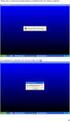 ÍNDICE 1 Considerações iniciais... 3 2 Instalação da Câmera... 3 A. Instalação...3 B. Uso do Programa (Desktop Offline)...6 C. Visualização das fotos da câmera (Desktop Offline)...9 3 Cuidados com o equipamento...
ÍNDICE 1 Considerações iniciais... 3 2 Instalação da Câmera... 3 A. Instalação...3 B. Uso do Programa (Desktop Offline)...6 C. Visualização das fotos da câmera (Desktop Offline)...9 3 Cuidados com o equipamento...
Multimídia. Número de peça:
 Multimídia Número de peça: 419465-201 Janeiro de 2007 Este guia explica como usar os recursos de hardware e software multimídia do computador. Os recursos multimídia variam de acordo com o modelo e o software
Multimídia Número de peça: 419465-201 Janeiro de 2007 Este guia explica como usar os recursos de hardware e software multimídia do computador. Os recursos multimídia variam de acordo com o modelo e o software
Versão Portuguesa. Introdução. Conteúdo da embalagem. Importante! WC030 Sweex Webcam 300K with Microphone USB
 WC030 Sweex Webcam 300K with Microphone USB Introdução Gostaríamos de agradecer o facto de ter adquirido a Sweex USB Webcam 300K with Microphone. Com esta webcam poderá, de uma forma fácil, conversar com
WC030 Sweex Webcam 300K with Microphone USB Introdução Gostaríamos de agradecer o facto de ter adquirido a Sweex USB Webcam 300K with Microphone. Com esta webcam poderá, de uma forma fácil, conversar com
Instalação do Rotary Attachment
 Instalação do Rotary Attachment Modo de instalação: 1 - Para a instalação do Rotary attachment desça a mesa de recorta até que fique no ponto mais baixo possível e desligue a laser. 2 - Coloque o Rotary
Instalação do Rotary Attachment Modo de instalação: 1 - Para a instalação do Rotary attachment desça a mesa de recorta até que fique no ponto mais baixo possível e desligue a laser. 2 - Coloque o Rotary
Guia de instalação. software de conexão de dados CELULAR DE MESA 3G - EPFG11
 Guia de instalação software de conexão de dados CELULAR DE MESA 3G - EPFG11 INTRODUÇÃO O telefone celular de mesa 3G também pode ser utilizado como um modem 3G, proporcionando acesso a internet ao seu
Guia de instalação software de conexão de dados CELULAR DE MESA 3G - EPFG11 INTRODUÇÃO O telefone celular de mesa 3G também pode ser utilizado como um modem 3G, proporcionando acesso a internet ao seu
Câmera de Segurança Modelo VIP BX2M. Parabéns, você acaba de adquirir um produto com a qualidade e segurança Intelbras.
 GUIA DE INSTALAÇÃO Câmera de Segurança Modelo VIP BX2M Parabéns, você acaba de adquirir um produto com a qualidade e segurança Intelbras. A IP Intelbras VIP BX2M é uma câmera de segurança com resolução
GUIA DE INSTALAÇÃO Câmera de Segurança Modelo VIP BX2M Parabéns, você acaba de adquirir um produto com a qualidade e segurança Intelbras. A IP Intelbras VIP BX2M é uma câmera de segurança com resolução
Guia de Instalação Rápida TE100-MP1UN
 Guia de Instalação Rápida TE100-MP1UN V1 Índice Português 1 1. Antes de Iniciar 1 2. Como Instalar 2 3. Imprimindo 7 4. Enviando Fax 8 5. Scanner 9 Troubleshooting 10 Version 05.15.2010 1. Antes de Iniciar
Guia de Instalação Rápida TE100-MP1UN V1 Índice Português 1 1. Antes de Iniciar 1 2. Como Instalar 2 3. Imprimindo 7 4. Enviando Fax 8 5. Scanner 9 Troubleshooting 10 Version 05.15.2010 1. Antes de Iniciar
Índice Visão Geral... 2 Cabeamento... 5 Requisitos do Sistema... 5 Câmera de Acesso... 6 Configuração de Resolução de Vídeo... 9
 Índice 1. Visão Geral... 2 1.1 Recursos... 2 1.2 Conteúdo da Embalagem... 3 1.3 Dimensões... 4 1.4 Conectores... 4 2. Cabeamento... 5 3. Requisitos do Sistema... 5 4. Câmera de Acesso... 6 5. Configuração
Índice 1. Visão Geral... 2 1.1 Recursos... 2 1.2 Conteúdo da Embalagem... 3 1.3 Dimensões... 4 1.4 Conectores... 4 2. Cabeamento... 5 3. Requisitos do Sistema... 5 4. Câmera de Acesso... 6 5. Configuração
Print anywhere, anytime!
 Print anywhere, anytime! POSIMPT9BT COMO INSTALAR A IMPRESSORA EUROSYS N O S I S T E M A O P E R A T I V O W I N D O W S 8 Como instalar drivers não assinados no Windows 8 O sistema operativo Windows 8
Print anywhere, anytime! POSIMPT9BT COMO INSTALAR A IMPRESSORA EUROSYS N O S I S T E M A O P E R A T I V O W I N D O W S 8 Como instalar drivers não assinados no Windows 8 O sistema operativo Windows 8
Yiso PC Card. Índice. Modelo C893
 Yiso PC Card Modelo C893 Índice Avisos Instalação Abrindo a Interface Principais janelas e função dos botões Internet Envio de SMS Recebimento de SMS Agenda Configurações Informações Informações sobre
Yiso PC Card Modelo C893 Índice Avisos Instalação Abrindo a Interface Principais janelas e função dos botões Internet Envio de SMS Recebimento de SMS Agenda Configurações Informações Informações sobre
Fiery Remote Scan. Conectando ao Fiery servers. Conecte-se a um Fiery server no primeiro uso
 Fiery Remote Scan O Fiery Remote Scan permite gerenciar digitalizações no Fiery server e na impressora por meio de um computador remoto. Você pode usar o Fiery Remote Scan para: Iniciar digitalizações
Fiery Remote Scan O Fiery Remote Scan permite gerenciar digitalizações no Fiery server e na impressora por meio de um computador remoto. Você pode usar o Fiery Remote Scan para: Iniciar digitalizações
MANUAL DE INSTRUÇÕES
 MANUAL DE INSTRUÇÕES Este Manual de Instruções descreve a aplicação, instalação e operação do, compatível com o CARDIOTOCÓGRAFO GOLD E DIAMOND. Recomenda-se sua leitura e compreensão antes de operar o
MANUAL DE INSTRUÇÕES Este Manual de Instruções descreve a aplicação, instalação e operação do, compatível com o CARDIOTOCÓGRAFO GOLD E DIAMOND. Recomenda-se sua leitura e compreensão antes de operar o
Suporte técnico...16 Como entrar em contato com a TimeKeeping Systems...16
 Índice Índice...2 Introdução...4 Terminologia...4 Programa do EasyTour...5 Guia de introdução...5 Instalação...6 Instalação do software do EasyTour...6 Conexão do downloader...6 Início do programa...7
Índice Índice...2 Introdução...4 Terminologia...4 Programa do EasyTour...5 Guia de introdução...5 Instalação...6 Instalação do software do EasyTour...6 Conexão do downloader...6 Início do programa...7
Manual do Usuário Vivo Sync. Manual do Usuário PORTAL WEB. Versão Copyright Vivo
 Manual do Usuário PORTAL WEB Versão 1.7.5 Copyright Vivo 2016 http://vivosync.com.br 1 1 O que é Vivo Sync?... 4 2 Como acessar o Vivo Sync Portal Web?... 5 3 Como funciona o Vivo Sync Portal Web?... 6
Manual do Usuário PORTAL WEB Versão 1.7.5 Copyright Vivo 2016 http://vivosync.com.br 1 1 O que é Vivo Sync?... 4 2 Como acessar o Vivo Sync Portal Web?... 5 3 Como funciona o Vivo Sync Portal Web?... 6
É possível acessar o Fiery Remote Scan de sua área de trabalho ou de um aplicativo compatível com o TWAIN.
 Fiery Remote Scan O Fiery Remote Scan permite gerenciar digitalizações no Servidor Fiery e na impressora a partir de um computador remoto. Você pode usar o Fiery Remote Scan para: Iniciar digitalizações
Fiery Remote Scan O Fiery Remote Scan permite gerenciar digitalizações no Servidor Fiery e na impressora a partir de um computador remoto. Você pode usar o Fiery Remote Scan para: Iniciar digitalizações
Pré-requisitos. Para começar
 Pré-requisitos Windows Live Movie Maker; Arquivos de vídeo, fotos e músicas (o que você preferir). Para começar Abrir o Windows Live Movie Maker, clique no Botão INICIAR do seu computador Preparando o
Pré-requisitos Windows Live Movie Maker; Arquivos de vídeo, fotos e músicas (o que você preferir). Para começar Abrir o Windows Live Movie Maker, clique no Botão INICIAR do seu computador Preparando o
Windows 2000, Windows XP e Windows Server 2003
 Windows 2000, Windows XP e Windows Server 2003 Este tópico inclui: "Etapas preliminares" na página 3-16 "Etapas de instalação rápida em CD-ROM" na página 3-16 "Outros métodos de instalação" na página 3-17
Windows 2000, Windows XP e Windows Server 2003 Este tópico inclui: "Etapas preliminares" na página 3-16 "Etapas de instalação rápida em CD-ROM" na página 3-16 "Outros métodos de instalação" na página 3-17
TCI 7300-U. Cabo de programação MPI-PC p/ interface USB. Manual de Instalação
 TCI 7300-U Cabo de programação MPI-PC p/ interface USB Manual de Instalação O cabo de programação TCI 7300-U atende as famílias de PLC s Siemens S7-300 e S7-400 utilizando o protocolo MPI, suporta as taxas
TCI 7300-U Cabo de programação MPI-PC p/ interface USB Manual de Instalação O cabo de programação TCI 7300-U atende as famílias de PLC s Siemens S7-300 e S7-400 utilizando o protocolo MPI, suporta as taxas
Seu manual do usuário SAMSUNG CLP-770ND
 Você pode ler as recomendações contidas no guia do usuário, no guia de técnico ou no guia de instalação para SAMSUNG CLP-770ND. Você vai encontrar as respostas a todas suas perguntas sobre a no manual
Você pode ler as recomendações contidas no guia do usuário, no guia de técnico ou no guia de instalação para SAMSUNG CLP-770ND. Você vai encontrar as respostas a todas suas perguntas sobre a no manual
